G aan de slag met Agent Desktop
 Feedback?
Feedback?Welkom bij Agent Desktop. Wanneer u zich aanmeldt, worden op de startpagina aangepaste of permanente widgets weergegeven op basis van de configuratie van de indeling die is geconfigureerd door uw beheerder. Zie aanmelden bij Agent Desktop voor meer informatie over de aanmelding.
Agent Desktop wordt automatisch aangepast aan verschillende schermgrootten. De weergavegrootte moet echter groter zijn dan 500 x 500 pixels (breedte x hoogte). Stel de zoomfunctie van uw webbrowser in op 100% voor de optimale ervaring. Zie voor meer informatie over ondersteunde browserversies de systeemvereisten voor Webex contactcenter.
Maak kennis met de Desktop-interface en hoe we daarover spreken.
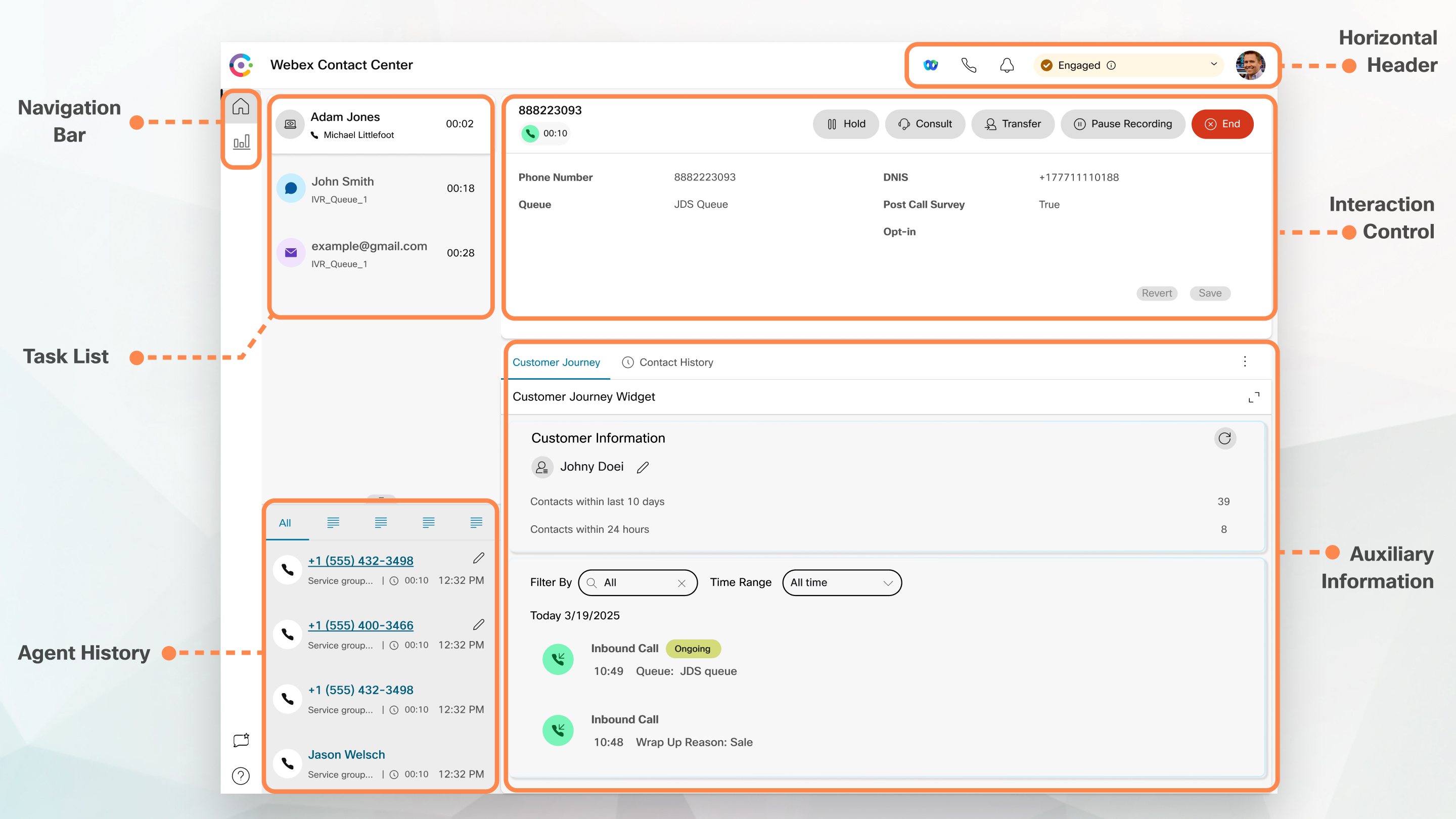
Horizontale koptekst
In de horizontale koptekst kunt u het volgende doen:
Navigatiebalk
Via de navigatiebalk hebt u toegang tot Home ( ), feedback (
), feedback ( ), en Help (
), en Help ( ). Als uw profiel is geconfigureerd voor het rapporteren met statistische gegevens, wordt het pictogram Prestatiestatistieken agent (
). Als uw profiel is geconfigureerd voor het rapporteren met statistische gegevens, wordt het pictogram Prestatiestatistieken agent ( ), waar u de historische en real-time statistieken als agent vindt.
), waar u de historische en real-time statistieken als agent vindt.
Opnieuw laden ( ) wordt alleen weergegeven wanneer u Desktop in een iFrame gebruikt.
) wordt alleen weergegeven wanneer u Desktop in een iFrame gebruikt.
Takenlijst ()
Het deelvenster Taaklijst wordt weergegeven in de linkerbovenhoek van de bureaublad-interface. Wanneer een verzoek naar uw wachtrij wordt gerouteerd en u beschikbaar bent, wordt een nieuwe aanvraag weergegeven in het taaklijstdeelvenster. U moet het verzoek accepteren om te beginnen met de communicatie met de klant. Het deelvenster Taaklijst is standaard uitgevouwen. Als het deelvenster met de taaklijst is samengevouwen, wordt rechtsonder een pop-over weergegeven om de aanvraag te accepteren. Als u meerdere aanvragen hebt, wordt de nieuwste aanvraag boven in het deelvenster Taaklijst weergegeven. De volgorde hierin bestaat uit gesprekken, chats, sociale berichten en e-mails.
In het verzoek worden de volgende gegevens weergegeven:
- Gesprekken: toont een label en een pictogram die het gesprekstype, telefoonnummer van de klant, DNIS (Dialed Number Identification Service), de naam van de wachtrij die het gesprek naar u heeft geleid en een timer die de tijd aangeeft die is verstreken sinds u het gesprek hebt ontvangen. De status van het inkomende gesprek wordt weergegeven als beltoon.
In de volgende tabel worden de gesprekstypen, pictogrammen en de bijbehorende labels weergegeven:
Gesprekstype Label Pictogram Inkomend spraakgesprek Inkomende oproep 
Terugbellen Terugbellen 
Uitgaand voorbeeld campagnegesprek Campagnegesprek 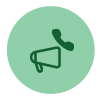
Uitbelgesprek Uitbelgesprek 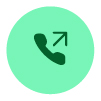
- Chats: hier wordt de
 (Chat)-pictogram, de naam van de klant of unieke id, het e-mailadres, de wachtrij waarmee de chat naar u is gerouteerd en een timer die aangeeft hoe lang de chat heeft gewacht voor uw acceptatie.
(Chat)-pictogram, de naam van de klant of unieke id, het e-mailadres, de wachtrij waarmee de chat naar u is gerouteerd en een timer die aangeeft hoe lang de chat heeft gewacht voor uw acceptatie. - Gesprekken voor sociale berichten: de volgende gegevens worden weergegeven:
- Facebook Messenger: het verzoek geeft de
 Pictogram (Messenger), de wachtrij die het chatverzoek naar u heeft gerouteerd, de unieke id van de Facebook-bedrijfspagina en een timer die aangeeft hoeveel tijd is verstreken sinds u het chatverzoek hebt ontvangen.
Pictogram (Messenger), de wachtrij die het chatverzoek naar u heeft gerouteerd, de unieke id van de Facebook-bedrijfspagina en een timer die aangeeft hoeveel tijd is verstreken sinds u het chatverzoek hebt ontvangen.De naam van de klant wordt alleen op het bureaublad weergegeven als de profielgegevens van de klant in Facebook Messenger als openbaar is ingesteld.
- SMS: de aanvraag geeft de
 (SMS) pictogram, het telefoonnummer van de klant, de wachtrij die het SMS-chatverzoek naar u heeft gerouteerd, het bronnummer (DN) en een timer die aangeeft hoeveel tijd is verstreken sinds u het chatverzoek hebt ontvangen.
(SMS) pictogram, het telefoonnummer van de klant, de wachtrij die het SMS-chatverzoek naar u heeft gerouteerd, het bronnummer (DN) en een timer die aangeeft hoeveel tijd is verstreken sinds u het chatverzoek hebt ontvangen.
- Facebook Messenger: het verzoek geeft de
- E-mails: Geeft de
 (E-mail)pictogram, de naam van de klant, de wachtrij die het e-mailbericht naar u heeft gerouteerd, de e-mail-id van de klant en een timer die de tijd aangeeft die is verstreken sinds u het e-mailbericht hebt ontvangen.
(E-mail)pictogram, de naam van de klant, de wachtrij die het e-mailbericht naar u heeft gerouteerd, de e-mail-id van de klant en een timer die de tijd aangeeft die is verstreken sinds u het e-mailbericht hebt ontvangen.
Als bescherming van gevoelige gegevens is ingeschakeld op uw desktop, blijven AN- en DNIS-e-mailadressen (voor uitgaande gesprekken) gemaskerd.
- Wanneer u de aanwijzer op het verzoek in het deelvenster Takenlijst plaatst, wordt in de
 (uitvouwen) pictogram wordt weergegeven. Klik op
(uitvouwen) pictogram wordt weergegeven. Klik op  Om de details van het verzoek weer te geven.
Om de details van het verzoek weer te geven. - U krijgt een geluidsmelding wanneer u een chat, een gesprek met sociale berichten of een e-mailverzoek ontvangt.
- In elke chat- en gesprekstaak voor sociale berichten wordt het aantal ongelezen berichten weergegeven.
In het deelvenster Takenlijst worden de volgende opties weergegeven:
- Alle taken accepteren: klik op Alle taken accepteren om alle aanvragen (chats, e-mails of sociale berichten) te accepteren. De knop Alle taken accepteren wordt weergegeven wanneer u meer dan vijf nieuwe verzoeken hebt.
- Nieuwe antwoorden: klik op Nieuwe antwoorden om te bladeren en ongelezen berichten (chats of sociale-berichtgesprekken) weer te geven.
Wanneer u het verzoek hebt geaccepteerd, geeft de timer de tijd weer die is verstreken sinds u het verzoek hebt geaccepteerd. Zie het gedeelte Status en verbonden timers in Informatie over agentstatussen voor meer informatie.
- Als u de aanvraag niet kunt accepteren binnen de opgegeven tijd die in de timer wordt weergegeven, knippert de actieknop op het pop-overvenster gedurende een paar seconden en verandert uw status in RONA (Redirection on No Answer). Zie Informatie over agentstatussen voor meer informatie overRONA.
- Houd er rekening mee dat u zich afmeldt wanneer het deelvenster Takenlijst wordt samengevouwen. Als u zich aanmeldt bij Agent Desktop zonder de cache te wissen, behoudt het deelvenster Takenlijst de eerdere selectie: de status samengevouwen.
Interactiegeschiedenis agent
Het deelvenster interactie met agenten wordt linksonder weergegeven en hier kunt u uw eerdere communicatie met een klant via alle kanalen (spraak, e-mail, chat en sociaal) bekijken gedurende de laatste 24 uur.
Als beveiliging van gevoelige gegevens is ingeschakeld op uw desktop, blijven ANens en DNIS (voor uitgaande oproepen) e-mailadressen gemaskerd in de interactiegeschiedenis. De klikken-en-bellenfunctie is ook niet beschikbaar vanuit de interactiegeschiedenis van de agent wanneer bescherming van gevoelige gegevens is ingeschakeld.
Deelvenster Interactiebeheer
Het interactiebeheervenster wordt in het bovenste midden weergegeven. In het geval van een actief gesprek ziet u hier de klant gegevens, de gekoppelde timer, de besturingsknoppen en nog veel meer. De persoonlijk identificeerbare informatie (PII) blijft echter gemaskerd in het interactiebeheervenster als bescherming van gevoelige gegevens op uw bureaublad is ingeschakeld.
Toepassingen voor
Het deelvenster met de werkomgeving wordt alleen in het centrum weergegeven wanneer u een gespreksaanvraag voor e-mail, chat of sociale berichten accepteert. Hier ziet u de gegevens op basis van uw selectie van de contactkaart in het deelvenster Taaklijst. Als u bijvoorbeeld een actief e-mailcontact selecteert, worden in het middelste deelvenster details van de ontvangen e-mail weergegeven. In het middelste deelvenster kan ook informatie worden weergegeven op basis van uw selectie in de navigatiebalk.
Deelvenster hulpinformatie
De weergavepositie van het deelvenster hulpinformatie hangt af van het type actief verzoek. Wanneer u een verzoek om een gesprek via e-mail, chat of sociale berichten accepteert, wordt het deelvenster met hulpinformatie rechts in Desktop weergegeven. Wanneer u een actief gesprek voert, wordt het deelvenster met hulpinformatie in het midden van Desktop weergegeven.
De tabbladen in het deelvenster Hulpinformatie zijn beschikbaar:
-
Contactgeschiedenis:
In de widget Contactgeschiedenis worden maximaal 300 records met de communicatiegeschiedenis van een klant van de afgelopen 60 dagen weergegeven. Tijdens een spraakoproep toont het alleen de geschiedenis van eerdere spraakinteracties - het is niet omnichannel en geeft geen digitale interacties weer aangestuurd door Webex Connect.
Wanneer u een contact accepteert, geeft het Tab Contactgeschiedenis de details van interactie met klanten in chronologische volgorde weer, inclusief de naam, de afrondingsreden, de wachtrijnaam, de verbonden tijd en de eindtijd van de klant.
De widget Contactgeschiedenis is gepland voor pensionering op 15 februari 2026.
De Tab contactgeschiedenis haalt de details van alle voltooide interacties op, samen met de respectievelijke afrondingsreden. Als een interactie niet is afgerond, wordt de reden voor afronding weergegeven als n.v.t. Zie een afrondingsreden toepassen voor meer informatie.
-
Widget Klantreis:
De Customer Journey Widget geeft agenten real-time toegang tot een progressief klantprofiel en een complete omnichannel communicatiegeschiedenis. Aangestuurd door de Customer Journey Data Service (CJDS), biedt het rijke inzicht - inclusief recente contacten en interactiedetails - waardoor agenten sneller en persoonlijker service kunnen leveren. Klanten beschikken ook over de flexibiliteit om de widget uit te breiden door velden en gebeurtenisgegevens aan te passen, indien nodig. Het is voor alle Flex 3Webex Contact Center klanten beschikbaar. De widget Klantreis zal de oude widget Contactgeschiedenis volledig vervangen na 15 februari 2026.
Tabel 1. Vergelijking van widgets Klantreis en Contactgeschiedenis Functie Widget Klantreis Widget Contactgeschiedenis Interactie kanalen Omnichannel – spraak-, digitale en evenementen van derden (indien geconfigureerd) Alleen spraak (geen digitale interacties getoond) Bereik tijd Gebaseerd op geconfigureerde instellingen voor het bewaren van gegevens (maximaal 3 jaar mogelijk) Vast op de afgelopen 60 dagen Aantal records Afhankelijk van het configuratie- en bewaarbeleid Maximaal 300 records Klantprofiel Toont een progressief klantprofiel met real-time insights Basis chronologische oproepoverzicht (geen profiel insights) Ondersteuning voor gebeurtenissen van derden Beschikbaar Niet beschikbaar Aliasbeheer CJDS bundelt meerdere klantaliassen samen in één unified profiel Geen aliasbeheer Pensioenstatus De widget Contactgeschiedenis actief en vervangen Gepland voor pensionering op 15 februari 2026
- Pop-upscherm: hiermee wordt het tabblad Pop-upscherm weergegeven op basis van de standaardinstellingen voor de bureaubladindeling.
- Aangepaste widgets: hier worden de aangepaste widgets met tabbladen weergegeven op basis van uw standaard bureaubladindeling of organisatorische instellingen.
U kunt de volledige naam van het tabblad weergeven door de muisaanwijzer op de kop van een tabblad te plaatsen.
In het deelvenster Hulpinformatie blijft uw selectie Tab voor een specifieke interactie behouden, ook als u schakelt tussen interacties of aangepaste pagina's. Stel dat u spraakinteractie hebt uitgevoerd en het venster Pop Tab scherm in het deelvenster Hulpinformatie hebt geopend. Later schakelt u naar een chatinteractie en opent u het tabblad Contactgeschiedenis. Wanneer u terugkeert naar de spraakinteractie, is het tabblad Pop-upscherm nog steeds geselecteerd. De selectie Tab blijft behouden wanneer u Agent Desktop opnieuw laadt. Als u de cache echter leegmaakt, gaat de selectie van het tabblad verloren.
U kunt het volgende doen:
- Klik op
 Om een geselecteerd Tab in het deelvenster Hulpinformatie te maximaliseren.
Om een geselecteerd Tab in het deelvenster Hulpinformatie te maximaliseren. - Sleep en zet deze neer om de tabbladen in het deelvenster Hulpinformatie opnieuw op de volgorde te zetten. Dit is van toepassing op:
- De tabbladen die worden weergegeven in het deelvenster Hulpinformatie.
- De tabbladen die zijn gegroepeerd in de vervolgkeuzelijst Meer tabbladen in het deelvenster Hulpinformatie. Klik op de vervolgkeuzelijst Meer tabbladen en selecteer vervolgens het gewenste tabblad.
De volgorde van de tabbladen blijft behouden, ook nadat u het deelvenster Met hulpinformatie hebt weggenavigd, de browser opnieuw hebt geladen, de browsercache leegmaken of zich hebt afgemeld en u opnieuw hebt aangemeld bij Agent Desktop.
Als u de volgorde van Tab wilt terugzetten op de standaardvolgorde, klikt u op het .
Pop-upscherm
Een pop-upvenster is een venster dat Tab wordt weergegeven op de Agent Desktop voor gesprekken via alle kanalen (spraak, e-mail, chatten en sociale contacten). Pop-upschermen activeren op basis van de gebeurtenissen die door de beheerder zijn geconfigureerd.
Het pop-upscherm bevat meer informatie over het verzoek dat is geaccepteerd. Uw beheerder maakt bijvoorbeeld een workflow om een pop-upvenster te activeren wanneer u een inkomende oproep accepteert, met de weergaveoptie als Tab in het deelvenster Persoonlijke informatie. Als u een gesprek accepteert, wordt het scherm pop-up weergegeven onder het scherm pop-upnummer Tab in het deelvenster Hulpinformatie van Agent Desktop.
Wanneer u een verzoek accepteert, verschijnt de schermpop-melding op het scherm bij Agent Desktop, waarin wordt aangegeven dat het verzoek is gekoppeld aan een pop-upvenster. Afhankelijk van de weergaveopties kunt u het pop-upvenster van de Agent Desktop bekijken.
De beheerder configureert het pop-upscherm om dit op een van de volgende manieren weer te geven:
- In het bestaande browsertabblad om het vorige pop-upscherm te vervangen.
- Als een nieuw browsertabblad zonder het bestaande pop-upscherm te beïnvloeden.
- Als subTab in het pop-upvenster van het scherm Tab in het deelvenster Hulpinformatie.
- Als aangepaste pagina als pop-upvenster, die u kunt openen door op het pop-uppictogram Scherm op de navigatiebalk te klikken.
- Als een van de widgets op de aangepaste pagina, die u kunt openen door te klikken op het aangepaste pictogram op de navigatiebalk.
Als u een pop-upscherm per ongeluk hebt gesloten, kunt u het opnieuw openen door op de pop-upschermkoppeling te klikken in het Meldingencentrum. Zie Instellen en beheren van meldingen voor meer informatie.
In het pop-upscherm worden de klantgegevens weergegeven op basis van uw momenteel geselecteerde interactie. Bijvoorbeeld:
- Wanneer u een interactie van de klant van Jane Doe accepteert, wordt op schermpopnummer Tab in het deelvenster met hulpinformatie of op de aangepaste pagina het pop-upscherm weergegeven dat aan Jane Doe is gekoppeld.
- Wanneer u van de ene klant overgaat van Jane Doe naar een andere klant van Will Smith, geeft de schermpop-up Tab in het deelvenster Hulpinformatie of de aangepaste pagina de pop-upscherm weer die is gekoppeld aan Will Smith.
De beheerder meerdere pop-upschermen configureren voor een verzoek. De pop-upschermen verschijnen als subtabbladen onder het tabblad Pop-upscherm. Wanneer u een afrondingsreden voor een verzoek indient, wordt het bijbehorende schermpop-upvenster in het deelvenster Hulpinformatie of op een aangepaste pagina gesloten.
- Als een pop-upvenster wordt geconfigureerd op een aangepaste pagina, wordt het pictogram Schermpop weergegeven op de navigatiebalk, ongeacht of u een aanvraag hebt geaccepteerd of beëindigd.
- Als u het pop-upscherm configureert op een aangepaste pagina in de bureaubladindeling maar de workflow niet definieert in Flow Designer, wordt de aangepaste pagina leeg weergegeven.
- De pop-upvenster van het scherm ondersteunt de functies camera, microfoon en scherm delen. Met de pop-iframe van het scherm wordt u gevraagd om toegang te geven tot de microfoon en de camera voor videogesprekken. Klik op Toestaan om de microfoon en camera voor videogesprekken te gebruiken.
Zie Agent Desktop Tab in Meldingen instellen en beheren voor informatie over de toegang tot de pop-upvenster.
De functies voor het beheer van de desktopindeling en widgets zijn ontworpen om de productiviteit en gebruikerstevredenheid te verhogen door middel van een aanpasbare en gestroomlijnde interface. Het verband tussen lay-outbeheer en widgetfunctionaliteit is cruciaal voor het creëren van een responsieve en aanpasbare gebruikersomgeving.
Bijvoorbeeld: stel je een agent voor die de widget Transcript IVR vaak gebruikt om klanten te assisteren. Ze kunnen:
- Bewerk de indeling om de widget IVR-transcript op een centrale locatie te plaatsen.
- Wijzig de afmetingen van de widget om ervoor te zorgen dat alle transcriptdetails zichtbaar zijn.
- Stel de indeling opnieuw in als de standaardinstelling voor een andere taak moet worden gebruikt.
Beheer desktopindeling
- Desktopindeling bewerken: met deze functie kunnen gebruikers de weergave en indeling van hun Agent Desktop-interface aanpassen. Gebruikers kunnen widgets en andere elementen toevoegen, verwijderen of anders rangschiknen om de interface aan te passen aan hun voorkeuren of de workflowbehoeften.
- Formaat van desktopindeling aanpassen: met deze functie kunnen gebruikers de grootte van de componenten voor de bureaubladindeling, waaronder widgets, aanpassen. De toepassing biedt flexibiliteit in het beheer van de schermruimte, waarbij belangrijke informatie zichtbaar en toegankelijk is.
- De volledige bureaubladindeling opnieuw instellen: als gebruikers de standaardlay-out willen herstellen of de wijzigingen ongedaan willen maken, kunnen ze deze optie gebruiken. De indeling wordt hersteld naar de oorspronkelijke status. Dit kan handig zijn als een aangepaste indeling te overzichtelijk wordt of als gebruikers een nieuwe start nodig hebben.
Bureaubladindeling bewerken
U kunt de indeling van het bureaublad aanpassen door de standaardindeling die door de beheerder is geconfigureerd te bewerken. Als uw beheerder de functies Slepen enneerzetten en Het formaat wijzigen heeft ingeschakeld, opent het pictogram Indeling bewerken ( ) wordt rechtsonder op de pagina of widget weergegeven.
) wordt rechtsonder op de pagina of widget weergegeven.
-
Met de functie voor slepen en neerzetten kunt u de widget naar de gewenste positie in de bureaubladindeling slepen (en neerzetten).
-
Met de functie Formaat aanpassen kunt u de widget in de schermindeling verkleinen of uitvouwen tot een aangepast formaat.
Hieronder ziet u de beperkingen en limieten voor de functies slepen en neerzetten en formaat wijzigen:
- Het opnieuw indelen en wijzigen van het formaat die op een widget wordt uitgevoerd, is specifiek voor de aangemelde gebruiker, de gebruikte browser en het gebruikte apparaat.
- Bewerkingen en het formaat van bewerkingen zijn niet van toepassing op koptekst- en standaardpaginawidgets. Bijvoorbeeld Prestatiestatistieken agent.
- Het wijzigen van de aangepaste widgets met tabbladen in het deelvenster Hulpinformatie is alleen van toepassing wanneer u een actieve taak hebt.
| 1 |
Open de aangepaste pagina Widgets door op het pictogram Aangepast op de navigatiebalk te klikken of selecteer een widget met aangepaste tabbladen in het deelvenster hulpinformatie . |
| 2 |
Klik op |
| 3 |
Als u een widget wilt slepen en neerzetten, plaatst u de aanwijzer op de widget die u wilt verplaatsen. Wanneer de aanwijzer verandert in een handje, klikt u erop en sleept u de widget naar de nieuwe positie. |
| 4 |
Als u het formaat van een widget wilt wijzigen, plaatst u de aanwijzer op de rand van de widget totdat de aanwijzer verandert in de formaatgreep. Klik en sleep om het formaat te wijzigen. |
| 5 |
Klik op Indeling opslaan. |
Formaat Bureaubladindeling wijzigen
U kunt de bureaubladindeling terugzetten naar de standaardweergave als u de functie voor slepen en neerzetten of formaat wijzigen hebt gebruikt om de indeling te wijzigen.
| 1 |
Open de aangepaste pagina Widgets door op het pictogram Aangepast op de navigatiebalk te klikken of selecteer een widget met aangepaste tabbladen in het deelvenster hulpinformatie . |
| 2 |
Klik op . Er wordt een bevestigingsbericht weergegeven om de geselecteerde indeling opnieuw in te stellen. |
| 3 |
Klik op OK. |
De standaardweergave voor de desktopindeling is hersteld voor de geselecteerde pagina of widget.
De volledige bureaubladindeling opnieuw instellen
Als u de bureaubladindeling hebt gewijzigd met behulp van slepen en neerzetten of de functie Formaat aanpassen, kunt u de standaardweergave van de volledige bureaubladindeling herstellen.
De volledige bureaubladindeling herstellen:
| 1 |
Klik op Gebruikersprofiel in de rechterbovenhoek van het bureaublad. |
| 2 |
Klik in het gedeelte Gebruikersinstellingen op Volledige bureaubladindeling herstellen. Er wordt een bevestigingsbericht weergegeven om de hele bureaubladindeling opnieuw in te stellen. |
| 3 |
Klik op OK. De standaardweergave voor de bureaubladindeling wordt hersteld op verschillende pagina's en de aangepaste widgets met tabbladen. |
Widgets
- IVR Widget Transcript: deze widget geeft transcripts weer van Interactive Voice Response (IVR) systemen. Hiermee kunnen agenten interacties en vragen van klanten beoordelen, context bieden en hen helpen persoonlijk van dienst te zijn.
IVR Transcript widget
De widget IVR Transcript geeft het transcript van het gesprek weer tussen de virtuele assistent en de klant (beller). De widget wordt alleen weergegeven als uw beheerder de widget voor u heeft geconfigureerd. Deze alleen lezen-widget helpt om context te krijgen over de behoeften van de klant en maakt een gepaste interactie met de klant mogelijk, waardoor de efficiëntie van de klantenservice wordt verhoogd.
Uw gebruikersprofiel bevat het team dat u bent toegewezen, de kanaalcapaciteit, de sneltoetsen en meer. U kunt hier ook uw meldingen beheren. Gebruik deze artikelen om kennis te maken met alles wat je in profielinstellingen kunt beheren.
Desktop biedt u de mogelijkheid om spraakoproepen en gesprekken te beheren via digitale kanalen als Facebook Messenger, Livechat, e-mail, SMS en WhatsApp.
Raadpleeg deze artikelen om meer te weten te komen met de hulpprogramma's die in Desktop worden aangeboden en om zeker uw klanten te helpen wanneer zij via gesprekken en berichten contact op nemen.
Gesprekken afhandelen
Gesprekken afhandelen in digitale kanalen


